Ez a cikk azonosítja és megosztja Önt a 6 legjobbat böngésző audio felvevői. Jelenleg olyan sok csodálatos streaming zenei szolgáltatás található, amely szép hallgatási élményt nyújt és a legújabb albumokat kínálja, mint például a Spotify, a Pandora, a Deezer stb. Internet. A zenei streaming egyetlen hátránya, hogy hálózat nélkül nem élvezheti azt. Ezért van szüksége egy jó hangrögzítőre böngészőjéhez.
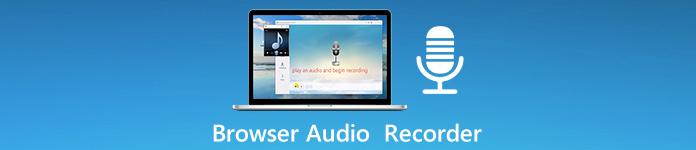
- 1. rész: Az audio felvétel legjobb módja a böngészőből
- 2. rész: A böngésző hangjának rögzítése bővítmények és online szolgáltatás használatával
- 3. rész: Gyakran feltett kérdések a böngésző audio-felvevőivel kapcsolatban
1. rész: Az audio felvétel legjobb módja a böngészőből
Az Apeaksofton megígérjük, hogy ellenőrzött tartalmat kínálunk Önnek. Íme az erre tett erőfeszítéseink:
- Ha az értékeléseinkben szereplő összes kiválasztott termékről van szó, ezek népszerűsége és az Ön igényei állnak a középpontban.
- Az Apeaksoft tartalomcsapatunk az alább említett összes terméket tesztelte.
- A tesztelési folyamat során csapatunk a kiemelkedő jellemzőkre, az előnyeire és hátrányaira, az eszközkompatibilitásra, az árra, a használatra és más szembetűnő jellemzőkre összpontosít.
- Az értékelések forrásait tekintve megbízható véleményezési platformokat és webhelyeket használtunk.
- Javaslatokat gyűjtünk a felhasználóktól, és elemezzük az Apeaksoft szoftverrel, valamint más márkák programjaival kapcsolatos visszajelzéseiket.

Az asztali audio felvevő, például a Apeaksoft Screen Recorder, a legstabilabb és legmegbízhatóbb élményt nyújtja. Ha figyelembe vesszük a hangminőséget, akkor az megfelelhet az Ön igényeinek.

4,000,000 + Letöltések
Hangfelvétel rögzíthető bármilyen böngészőből, például a Chrome, Firefox, Safari, IE stb.
Optimalizálja a hangminőséget automatikusan, amikor zenét rögzít a böngészőben.
Előzetesen hallgassa meg a hangfelvételt a beépített médialejátszóval.
A speciális felhasználóknak széleskörű opciókat kínálnak.
Hogyan rögzíthetünk hangot a böngészőből
1 lépés Telepítse a legjobb böngésző hangrögzítőt
Amikor felfedez egy online zenefájlt, amelyet fel szeretne venni a böngészőben, telepítse a számítógépre a legjobb böngésző hangrögzítőt. Két verzió van: az egyik a PC-re, a másik a Mac-re. Ezután indítsa el, és válassza a lehetőséget Hangrögzítő.

2 lépés Hangfelvétel rögzítése a böngészőből
A főablakban két lehetőség van: Rendszer Sound és a Mikrofon. A böngészőből történő hangfelvételhez kapcsolja be Rendszer Sound és tiltsa le Mikrofon. Ezután állítsa be a hangerőt, amíg elégedett nem lesz. Kattints a REC gombot, és lejátssza a zenét a böngészőben a felvétel megkezdéséhez.

3 lépés Online audió exportálása a számítógépre
Várja meg, amíg az audiolejátszás befejeződik, majd kattintson a gombra megáll gomb. Ezután megjelenik az előnézeti ablak. Hallgassa meg a hangfelvételt és vágja le a nem kívánt részeket. Végül nyomja meg a Megtakarítás gombra az audio fájl exportálásához a merevlemezre.

Kapcsolódó:
A nyolc legnépszerűbb felvevő alkalmazás számítógépre és mobilra
A GeForce tapasztalati felvételének átfogó bemutatása
2. rész: A böngésző hangjának rögzítése bővítmények és online szolgáltatás használatával
1. legfontosabb: Chrome Audio Capture
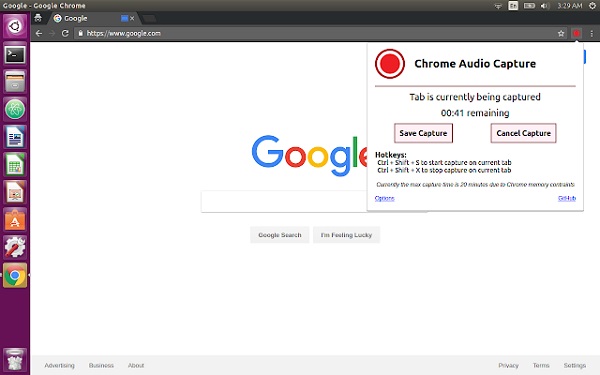
Ez a kiterjesztés rögzíti a hangot a Google Chrome böngésző aktuális lapján. A felvételt MP3 vagy WAV fájlként menti el. Most a Chrome-felhasználók körében a legnépszerűbb böngésző-hangrögzítő.
- PROS
- 1. Ingyenesen használható.
- 2. Rögzítsen hangot a Chrome-ban.
- 3. Kínáljon alapvető lehetőségeket.
- CONS
- 1. Csak a Chrome-ban érhető el.
- 2. A hossza 20 perc.
További A képernyő-felvevő Chrome kiterjesztései, itt meglátogathatja.
2. top: Audio Voice Recorder Pro

Noha Audio Voice Recorder Pro-nak hívják, ez a böngésző audio-felvevő kiterjesztése nagyon egyszerűen használható. Nem számít, ha Ön a Chrome verzióját használja, simán működik, nem jelent késést.
- PROS
- 1. Rögzítsen hangot a Chrome-ból és a Firefox-ból.
- 2. Hang rögzítése a mikrofonról.
- 3. Nincs korlátozva a hosszúság.
- CONS
- 1. Hiányzik a hangszerkesztés.
- 2. Csak MP3 fájlokat képes menteni.
3. legfontosabb: Apeaksoft ingyenes audio-felvevő
A böngészőből a hangfelvétel legegyszerűbb módja a webes alkalmazások. A legtöbb online eszköznek azonban van bizonyos korlátja. Ettől a ponttól kezdve javasoljuk Apeaksoft ingyenes online hangrögzítő.
- PROS
- 1. Rögzítsen hangot bármely böngészőből.
- 2. Nincs szükség szoftver telepítésére.
- 3. Mentse el a böngésző hangját MP3 formátumban.
- CONS
- 1. Internet kell hozzá.
Hogyan rögzíthetünk hangot a böngészőből az interneten
1 lépés Hozzon létre egy új lapot, amikor a zeneszámot a böngészőjében megtalálja, és keresse fel a https://www.apeaksoft.com/free-online-audio-recorder/ webhelyet. kettyenés Felvétel megkezdése és töltse le az indítót.

2 lépés Győződjön meg arról, hogy be van kapcsolva Rendszerhang és kapcsolja ki Mikrofon. Ha hozzá szeretné adni a hangját a hangfelvételhez, kapcsolja be a két lehetőséget.

3 lépés Kattintson az REC gombot, és kezdeményezze a hangfelvételt. Ha kész, kattintson a gombra megáll gombot, és töltse le az MP3 fájlt.

4. legfontosabb: Audio Downloader Prime
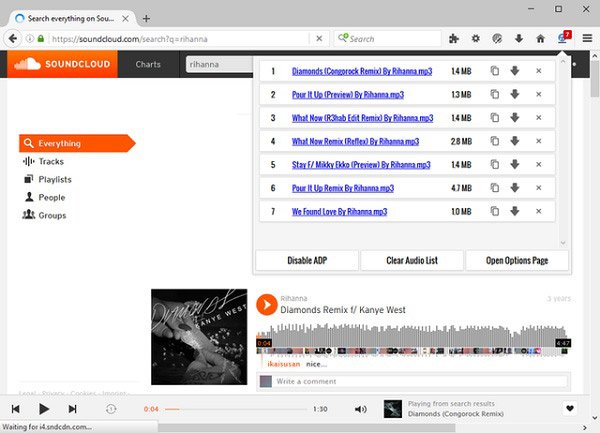
Amint a nevét jelezte, ez a böngésző hangrögzítő képes audio fájlokat letölteni a Chrome és a Firefox böngészőkben. Az összes audiofájlt felismeri, miután megnyitott egy weboldalt, és minden dalhoz hozzáad egy letöltési gombot.
- PROS
- 1. A Chrome-ban és a Firefox-ban is elérhető.
- 2. Érintse meg a konkrét audio formátumot a böngészőben.
- 3. Felvétel közben őrizze meg az eredeti minőséget.
- CONS
- 1. Még mindig bétaverzióban van.
- 2. Egyes webhelyeken nem működik.
Top 5: Zenetakarékos
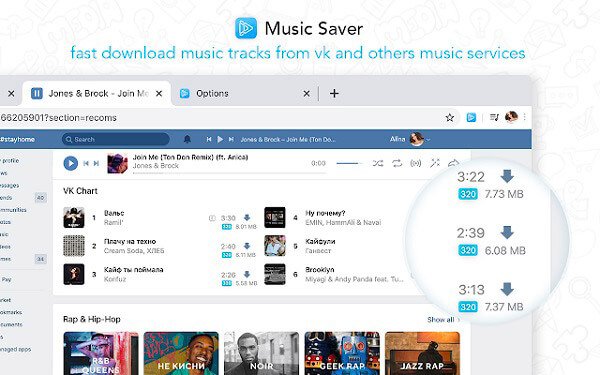
Ha csak zenét szeretne letölteni böngészőjéből, például a Chrome -ból vagy a Firefoxból, a Music Saver kielégíti az Ön igényeit. Ezt a böngésző hangrögzítőt a vk.com adta ki, de a legtöbb zenei platformon elérhető, mint például az Amazon, a Spotify stb.
- PROS
- 1. Adja hozzá a letöltés gombot minden dalhoz online.
- 2. Rögzítsen hangot a böngészőből gyorsan.
- 3. Több mint 30 nyelven érhető el.
- CONS
- 1. Titkosított audio fájlok esetén nem működött.
3. rész: Gyakran feltett kérdések a böngésző audio-felvevőivel kapcsolatban
Felvehetik-e a webhelyek hangját?
Talán. Kutatásaink szerint a legtöbb weboldal nyomon tudja követni az online felvételeket, és néhányuk titokban tudja használni a mikrofont. Tehát jobb, ha gyakran ellenőrzi a sütikre vonatkozó irányelveket és a böngészési előzményeket.
Hogyan rögzíthetek hangot a Chrome-ban?
A hangfelvételnek a Chrome-ban három módja van. Először is, a hangrögzítő kiterjesztése a legegyszerűbb megoldás. Ha úgy érzi, hogy ez túl egyszerű, próbáljon ki egy hangrögzítő asztali programot. Sőt, a webes hangrögzítő alkalmazás bizonyos esetekben is kielégíti az Ön igényeit.
Jogos-e audió felvétele a böngészőből?
Ez a céljától függ. Személyes használatra, például offline zenehallgatáshoz, ez rendben van. Ha a hangfelvételt reklámként használja, akkor jobb, ha előbb megkapja az engedélyt.
Összegzés
Ez a cikk megosztotta a hat legjobbat legjobb böngészős hangrögzítők Chrome, Firefox, Safari, IE és egyebek böngészőkhöz. A böngészőbővítmények és kiegészítők kielégíthetik az alapvető igényeket. A webes hangrögzítő alkalmazás ingyenes és hordozható. Ha speciális funkciókra van szüksége, próbálja ki közvetlenül az Apeaksoft Screen Recordert. Nemcsak könnyen használható, hanem kiterjedt profi szintű funkciókat is kínál. További kérdései vannak? Kérjük, hagyjon üzenetet a bejegyzés alatti megjegyzésmezőben, és amint lehetséges, válaszolunk.




